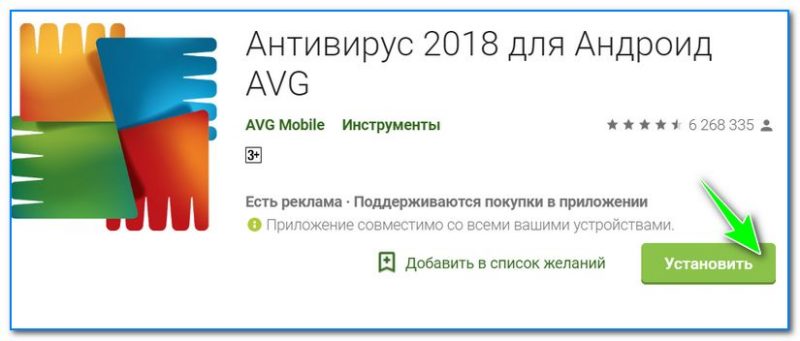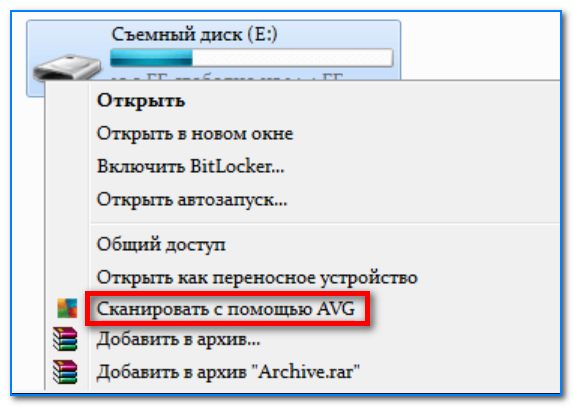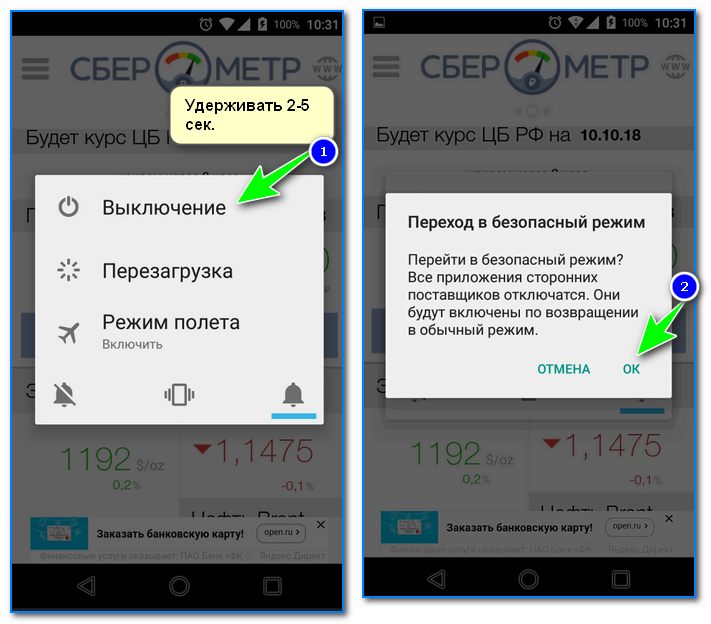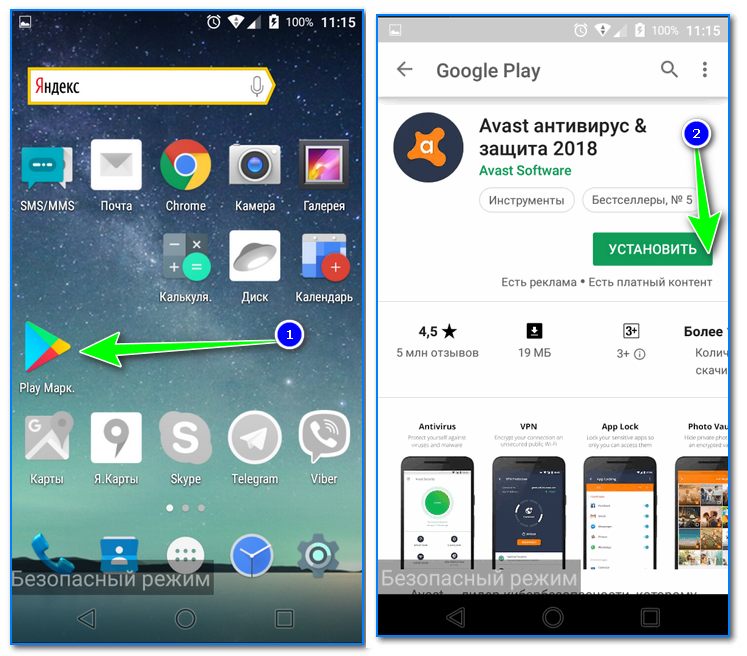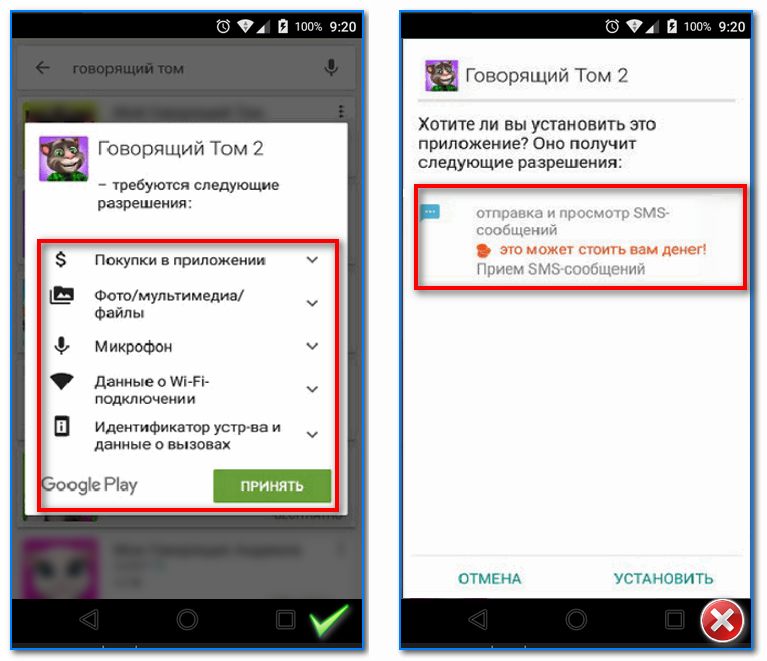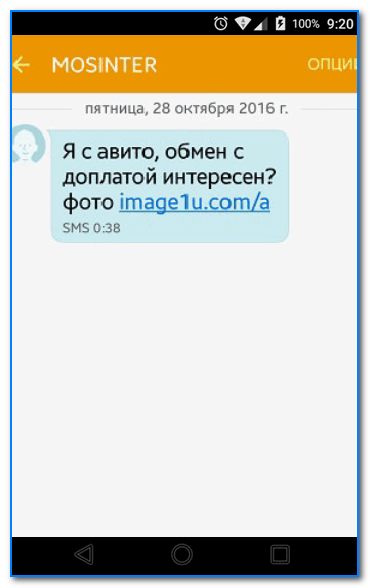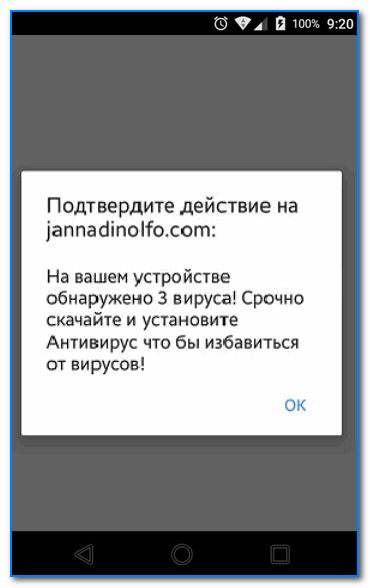- Что такое безопасный режим в Андроид и для чего он нужен
- Как включить: 3 способа
- Способ 1
- Способ 2
- Способ 3
- Как отключить: 2 варианта
- Первый вариант отключения
- Второй вариант отключения
- Как удалить вирус с телефона на Android с использованием безопасного режима?
- Как удалить вирус с телефона Android через безопасный режим
- Ниже приведен пример как включить безопасный режим на телефоне
- Как проверить телефон на вирусы и удалить их (Android)
- Проверка и удаление вирусов на телефоне
- Если меню открывается и можно устанавливать приложения
- С помощью антивируса на Android
- С помощью Антивируса на компьютере
- Если некоторые меню и настройки не открываются
- Удаление через безопасный режим
- Сброс телефона (Hard Reset)
- Меры профилактики (как не заразить телефон в будущем)
Что такое безопасный режим в Андроид и для чего он нужен
Новый смартфон или планшет на базе Андроид всегда работает без сбоев и глюков. Но что же делать, если в дальнейшем использовании устройство вдруг «тормозит», замедляется скорость его работы, неправильно работают приложения, нестабильно реагирует сенсор? Такие проблемы можно решить, включив безопасный режим работы. В устройстве под управлением Андроид, безопасный режим (Safe Mode) даст возможность определить, из-за чего происходят неполадки.
Если телефон в безопасном режиме работает нормально, то «глюки» с ним происходят из-за какого-либо приложения.
Как включить: 3 способа
Из всех способов включения самыми актуальными, пожалуй, являются следующие:
Способ 1
- Необходимо нажать кнопку выключения и держать до тех пор, пока не появится окно выключения.
- Удерживая палец на ссылке «Отключение устройства», нужно дождаться, пока не выйдет дополнительное меню, в котором нужно выбрать безопасный режим.
Нажав «Ок», переключите Андроид в безопасный режим.
Способ 2
- Выключить телефон.
- Когда на дисплее появится надпись, соответствующая названию марки смартфона или надпись Android, то необходимо нажать кнопку увеличения громкости.
- В таком случае после включения внизу экрана появится надпись «Безопасный режим» (Safe Mode).
Способ 3
Если вышеперечисленные способы не подошли, то попробуйте ещё вот так:
- Аппарат нужно выключить.
- Во время загрузки удерживать кнопку уменьшения громкости.
- После этого включится безопасный режим.
На заметку : в некоторых версиях Андроид, для перехода в Safe Mode необходимо перезагружать смартфон вручную, и в то время, когда на экране появится логотип операционной системы, нужно нажать кнопки повышения и уменьшения громкости звука и удерживать до полной загрузки устройства.
Как отключить: 2 варианта
Не менее актуален вопрос отключения безопасного режима. Перед этим необходимо перезагрузить устройство, а затем воспользоваться одним из предложенных вариантов.
Первый вариант отключения
- Телефон включается, после перезагрузки, автоматически отключается Safe Mode.
- Если автоматического сброса безопасного режима не произошло, то необходимо удалить последнее приложения, которое было установлено, для этого нужно в меню приложений выбрать пункт Настройки.
- При выборе этого приложения, будет предложен пункт Удалить. Именно этого пункта нужно коснуться.
- После проделанных действий перезагрузите устройство.
Второй вариант отключения
Если первый способ не дал нужного результата, то можно попробовать второй способ — сброс на заводские настройки:
- Сначала необходимо выбрать из меню пункт Настройки, в развернувшемся меню коснуться пункта Резервное копирование и сброс настроек.
- В предложенном меню выбираете Сброс до заводских настроек, затем Сброс смартфона/планшета.
- Удалить все. После этого аппарат будет, как новенький. Но, имейте в виду, что все установленные приложения и персональные данные будут удалены. Останутся только заводские настройки, установленные производителем.
Таким образом, Safe Mode загружает только необходимое количество программ и утилит, только нужные компоненты. Именно для безопасности данных пользователя, производителями был разработан вышеназванный режим, и приложения будут работать только те, которые установил производитель аппарата. Все остальные программы, которые были установлены самим пользователем, возможно, несут некоторую угрозу, и поэтому будут отключены.
Даже если в телефоне произошли серьезные проблемы, и в стандартном режиме он уже не выполняет свои основные функции, то в безопасном режиме всё равно может работать. Например, батарея начала разряжаться слишком быстро или не работает кнопка вызова, прежде чем сдавать в ремонт такой аппарат, можно проверить его работоспособность в этом служебном режиме.
Источник
Как удалить вирус с телефона на Android с использованием безопасного режима?
Вирусы и вредоносные программы могут пробраться в любую систему. Не стоить думать, что это не возможно на телефоне с Android. Всего несколько лет назад F-Secure сообщило, что 97% всех мобильных вредоносных программ было разработано на платформе, принадлежащей Google. Однако большинство из них — не обычные «вирусы» как на ПК, а хитроумные приложения, поддерживаемые scareware, или приложение, которые запрограммированы плохим способом, в результате чего, они также негативно влияют на ваше устройство.
Это все звучит немного страшно и мрачно, но не стоит беспокоиться, наше руководство поможет вам избавиться от плохих вещей.
Как удалить вирус с телефона Android через безопасный режим
Если у вас возникает необъяснимое отключение питания, быстро разряжается батареи или существуют другие проблемы, связанные с загрузкой приложения или нескольких приложений, нам нужно сначала загрузить устройство в безопасный режим , где мы можем исправить проблему. В безопасном режиме ОС не загрузит загруженные приложения сторонних разработчиков. И если обнаружите, что ваш телефон работает нормально, когда вы находитесь в безопасном режиме, то узнаете, что у вас есть приложение, которое наносят вред.
Ниже приведен пример как включить безопасный режим на телефоне
Если ваше устройство включено: удерживайте кнопку питания до появления параметров загрузки. Затем нажмите и удерживайте кнопку питания, пока ваше устройство не загрузится в безопасном режиме, или пока вас не спросят, хотите ли вы перезагрузить устройство, использовав безопасный режим.
Если ваше устройство выключено: удерживайте кнопку питания, пока на экране не появится логотип телефона, затем удерживайте кнопку уменьшения громкости до тех пор, пока не загрузитесь в безопасный режим.
Вы узнаете, что находитесь в безопасном режиме, увидев небольшой ярлык « Безопасный режим », который будет отображен в углу экрана. Теперь, когда вы находитесь в безопасном режиме, вы, должно быть, заметите, что ваше устройство работает более плавно, быстрее и больше не загрязнено сообщениями scareware, в которых вам предлагается защитить устройство, использовав цифровой код. Как правило, это означает, что ранее, стороннее приложение вызывало все эти проблемы.
Следующий шаг: переход в «Настройки -> Приложения» и удаление любых сторонних приложений, которые, по вашему мнению, могут нести ответственность за проблемы.
Хороший метод – это удалить все, что не от действительно знакомых вам разработчиков. Если вы только что загрузили случайную игру, которую вы нашли в Play Store. Вы могли загрузить ее случайно, или это требовалось для того, чтобы вы смогли осуществить какую-то покупку, обратите внимание на то, сколько людей его скачало, и если количество минимальное, то избавьтесь от этих приложений.
Если у вас есть время, удалите только одно приложение, загрузите устройство в обычном режиме и посмотрите, нормально ли оно работает. Если нет, вернитесь в безопасный режим и повторите этот процесс, пока не заметите, что проблема исчезла (как только ее найдете, обязательно просмотрите все ли вы удалили или сообщите об этом в Google, нажав кнопку «Отметить как несоответствующее» в своем Play Store).
Как не загрузить «Хитрые» приложения в следующий раз
В отличие от ПК, подавляющее большинство «антивирусных» приложений для Android, даже от крупнейших разработчиков программного обеспечения безопасности, не обеспечивают такой же уровень безопасности, что и на ПК. Кроме того, не верьте тому, что если вы загружаете приложения исключительно из Play Store, вы будете находиться в безопасности. Вредоносные программы регулярно обходят защиту Google и загружаются пользователями миллионы раз. Постарайтесь придерживаться приложений, которые имеют множество обзоров, высокие оценки, и они созданы известными разработчиками. (Разработчики вредоносных приложений склонны копировать авторитетные приложения, а затем выдавать их под другим именем разработчика, поэтому будьте осторожны с ними).
Если вы не уверенный пользователь Android, постарайтесь не загружать приложения (или APK) из неизвестных источников.
Всегда читайте разрешения, которые запрашивает приложений. Если приложение для заметок хочет получить информацию о ваших контактах или простая игра запрашивает использование вашей камеры, подумайте дважды, прежде чем принять эти требования.
Вывод
Будьте осторожны с тем, что вы загружаете, и всегда обращайте внимание на само приложения и разработчика. Прежде чем перейти к загрузке — ознакомьтесь с информацией о других приложениях, которые сделал этот разработчик. К счастью, обычные вирусы, которые попадают на устройства с Android, не могут сильно навредить, но scareware и приложения, которые могут ужасно повлиять на ваш Android, повсюду, и вам нужно быть готовым к этому.
Источник
Как проверить телефон на вирусы и удалить их (Android)

Многие вирусы на телефоне коварны тем, что до поры до времени никак не себя не проявляют: пока вдруг вы не обнаружите, что средства на мобильном куда-то исчезли. Вот-тут то и закрадываются сомнения, а не подхватил ли Андроид какой-нибудь вирус. 👀
Вообще, наиболее частыми признаками заражения Андроида являются:
- всплывающие баннеры, навязчивая реклама (там, где ее раньше никогда не было);
- пропажа денег с баланса телефона;
- частые зависания аппарата, перезагрузки;
- самопроизвольная установка и обновление приложений;
- невозможность посещения некоторых сайтов и пр.
Должен отметить, что в настоящее время количество вирусов для Андроид устройств растет в какой-то прогрессии (видимо из-за того, что с телефона легче чем-нибудь «поживиться», чем с ПК).
В общем-то, в этой статье хочу рассмотреть несколько простых и эффективных вариантов проверки и удаления вирусов с Андроид устройств (телефона, планшета). Также приведу самые частые уловки и хитрости вирусописателей, основные меры защиты, чтобы противостоять им.
Надеюсь, информация поможет вам вернуть устройство в рабочий лад, и сэкономить средства. Теперь, ближе к делу. 👌
Проверка и удаление вирусов на телефоне
Если меню открывается и можно устанавливать приложения
С помощью антивируса на Android
Пожалуй, это самый очевидный и быстрый способ (поможет против большинства вирусов).
Алгоритм действий, примерно следующий:
- переходите на 👉 Google Play (если он не работает — можете воспользоваться его аналогами);
- устанавливаете один из известных антивирусов: AVG, Norton, Avast и пр. (о лучших из них я 👉 высказывался в этой статье);
Установка антивируса (без намека на рекламу AVG)
AVG — сканировать телефон
К сожалению, часть вирусов удалить подобным образом не получится (они могут активно блокировать некоторые функции защитного ПО, и мешать очистке).
Некоторые вирусы блокируют доступ к Google Play Market. В этом случае, для загрузки антивируса воспользуйтесь его аналогами.
С помощью Антивируса на компьютере
Часть телефонов на Android можно подключить к компьютеру как USB накопитель ( прим.: а если это USB накопитель — значит, что его можно проверить на вирусы, как самый обычный диск!).
- сначала подключаете телефон к компьютеру по USB кабелю;
- далее в настройках Android смотрите подраздел «Подключить как» , какие есть варианты. Необходимо выбрать «USB накопитель» ( подчеркиваю : в последних версиях Android данную фишку убрали);
Подключить как USB-накопитель
далее, открыв антивирус (или зайдя в «Мой компьютер»), вы должны увидеть еще один новый диск (возможно их будет два: память телефона и флешка). Просто выберите их и запустите антивирусную проверку. Пример представлен на скрине ниже.
Сканировать с помощью AVG
Если некоторые меню и настройки не открываются
Более проблемный вариант. Часто при нем теряется часть пользовательских данных.
Рекомендую, перед сбросом телефона попробовать 👉 загрузить его в безопасном режиме (очень похож на безопасный режим Windows: также будут загружаться только самые необходимые приложения, без которых не может осуществляться норм. работа телефона).
Удаление через безопасный режим
Многое вирусное ПО нормально работает в обычном режиме телефона, и совершенно не может в безопасном (например, различные баннеры, всплывающие и мигающие сообщения, браузерные дополнения и пр. «мусор»).
Для входа в безопасный режим:
- нажмите и удерживайте кнопку включения, чтобы появилось сервисное меню с предложение выключить/перезагрузить телефон;
- далее пункт «выключение» (не путать с физической кнопкой сбоку телефона) зажмите и удерживайте в течении 2-5 сек.;
- должно появиться окно с предложением перейти в безопасный режим — просто нажмите OK. См. пример ниже. 👇
Переход в безопасный режим
Примечание : для выхода из безопасного режима — просто перезагрузите свой аппарат.
В безопасном режиме вы также можете зайти на Google Play Market, загрузить антивирус и проверить им телефон (причем, т.к. телефон стартовал с минимальным набором ПО — то скорее всего, никакие всплывающие окна и баннеры вам не помешают!).
Обратите внимание, что при загрузке телефона в безопасном режиме — вы будете видеть уведомление об этом в нижней части окна (часть приложений будет недоступна (серые значки)).
Телефон работает в безопасном режиме
Сброс телефона (Hard Reset)
Этот способ должен помочь даже в самых сложных ситуациях. Обращаю внимание, что после сброса — все ваши прежние данные и настройки будут удалены (вместе с вирусами), т.е. телефон вернется в исходное состояние (таким, каким он был новым, при покупке).
Перед сбросом — сделайте 👉 бэкап контактов и файлов (если это возможно).
Как сделать сброс:
для вызова такого меню — подержите кнопку включения 3-5 сек.
Меню восстановления (варианты)
Подробная инструкция по сбросу настроек Андроид до заводских предустановок [Hard Reset] (статья поможет вам удалить все данные с телефона и планшета (в т.ч. и вирусы)).
Меры профилактики (как не заразить телефон в будущем)
В большинстве случаев заражение телефона происходит из-за невнимательности или беспечности пользователя.
Многие, посещая различные развлекательные сайты (торренты, сайты для заработка, сборники игр и пр.), не обращают внимания на некоторые сообщения, и легко «попадают» на удочку мошенников. Ниже приведу несколько характерных примеров.
Допустим, вы ищите какой-нибудь файл и хотите его загрузить (в общем-то рядовая ситуация). Натыкаетесь на форум, где в первом сообщении приведена ссылка на файл, а потом 10-15 чел. активно благодарят автора топика.
В 99% случаев — это развод, после загрузки и запуска файла: вы либо отправите платную СМС (попадете на подписку), либо подхватите какой-нибудь вирус.
Хвалебные оды какому-то файлу.
Также будьте весьма осторожны при установке игр. Андроид при установке, кстати, всегда показывает какие разрешения требуются тому или иному приложению.
Обратите внимание, что поддельной игре (скорее всего она заражена каким-нибудь «добром») требуются разрешения на отправку СМС (разумеется, после разрешения на его установку — вы потеряете часть баланса своего мобильного).
Очень подозрительная игра
Кстати, даже если вы сами не посещаете различные «серые» сайты, может так стать, что мошенники отправят вам злополучную СМС на телефон.
Чаще всего это может быть связано с наиболее популярными сайтами: ВК, ОК, Авито и пр. (ведь у многих есть там профиль, и не искушенного человека довольно просто заинтересовать).
По статистике на сообщение, приведенное ниже, кликнет 2-5 чел. из 100!
Продажа товаров на Авито
Еще один чрезвычайно популярный способ заражения — это различные предложения проверить аппарат на вирусы, или ускорить его производительность (некоторые обещают аж в 2-3 раза!). Естественно, это все фейковые сообщения.
Если вы хотите проверить аппарат на вирусы — зайдите на Play Market, загрузите антивирус от известного производителя, и проверьте им телефон (а не соглашайтесь на различные «добрые» предложения).
На вашем устройстве найдены вирусы, вылечить?
- старайтесь устанавливать приложения только из 👉 Play Market (и желательно только известных разработчиков);
- не получайте root права (если вирус доберется до них — удалить его будет значительно сложнее);
- установите на телефон один из 👉 современных антивирусов (и регулярно проверяйте аппарат);
- не переходите по подозрительным ссылкам, не соглашайтесь на различные «антивирусные» проверки на малоизвестных сайтах, и пр. (часть «уловок» я рассмотрел выше);
- установите на телефон 👉 блокировку по ПИН или др. защиту от «посторонних» рук;
- не подключайте управление банковским счетом по СМС, авто-пополнение (например, если вирус начнет отправлять платные СМС — то банковский авто-платеж «поможет» ему опустошить ваш счет).
А вообще, лично я бы дал еще один совет: для работы заведите себе простой и самый обычный телефон; для развлечений — используйте Андроид с десятками приложений. На мой взгляд, такая мера серьезно обезопасит ваши средства и нервы. 😉
На этом пока всё. Дополнения по теме — приветствуются!
Источник